Win10系统任务栏不显示时间怎么办?Win10任务栏不显示时间的解决方法
发布时间:2016-12-28 来源:查字典编辑
摘要:Win10系统任务栏不显示时间怎么办?Win10系统默认情况下,右下角任务栏是显示时间的,点击它还能看到日历,若是有一天时间不在右下角显示,...
Win10系统任务栏不显示时间怎么办?Win10系统默认情况下,右下角任务栏是显示时间的,点击它还能看到日历,若是有一天时间不在右下角显示,可能是用户不小心或第三方工具将其禁止显示了。下面小编就给大家带来Win10任务栏不显示时间的解决方法,一起来看看吧。
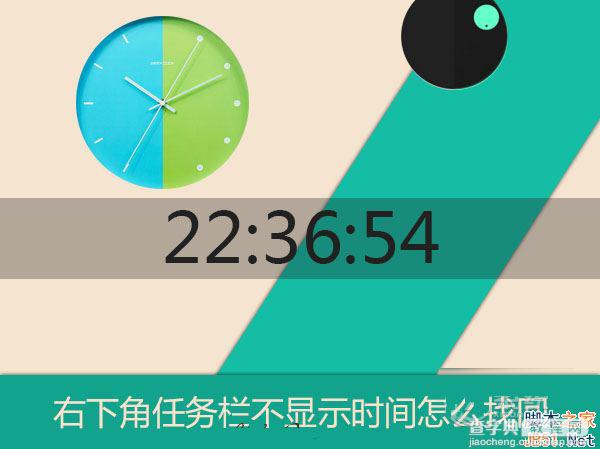
操作步骤:
1、在桌面空白处右键单击,选择“显示设置”;

2、选择通知和操作,在右侧点击“启用或关闭系统图标”;
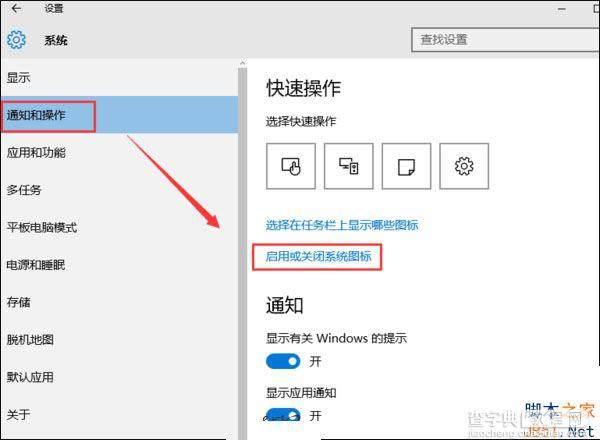
3、将“时钟”项打开即可。
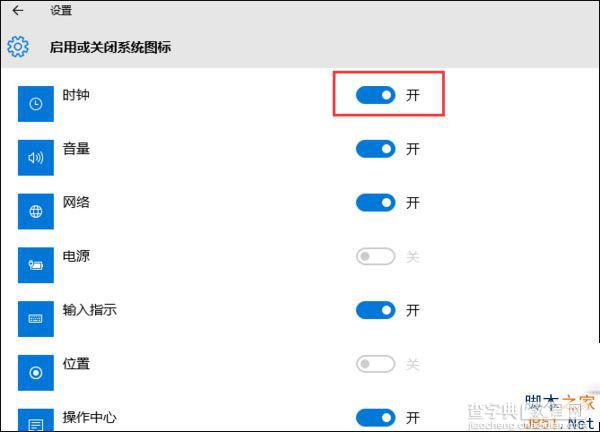
以上就是小编带来的关于Win10系统任务栏不显示时间的找回步骤,大部分右下角图标不见的原因都和系统图标设置有关。感谢大家的阅读,更多内容请关注查字典教程网!


